Momentan findet ja gerade der Blog-Schreibwettbewerb statt. Alle sind aufgerufen, Artikel einzureichen und tolle Preise zu gewinnen. Damit ich die Artikel hier im Blog einfach und unkompliziert einbauen und präsentieren kann, steht in der Ausschreibung, dass ich sie am liebsten in reiner Textform haben will. Das hat zu Fragen geführt, wie man das macht – den Office-Programme wie Word tun das ja standardmäßig nicht. Es ist aber nicht schwer und Leser Hans hat netterweise eine kurze Zusammenfassung geschrieben und erklärt, wie das geht. Vielen Dank dafür!
(Und hoffentlich fühlen sich dadurch noch ein paar Leute motiviert, am Wettbewerb mitzumachen. Momentan hält sich die Zahl der eingereichten Beiträge nämlich noch so sehr in Grenzen, dass ich den Bewerb absagen muss, wenn nicht noch deutlich mehr dazu kommt…)
Hier ist also der Gastbeitrag von Hans:
———————————————————————
Im Aufruf zum Schreibwettbewerb 2015 hat Florian gebeten:
Schickt mir bitte keine Word-Dateien oder andere Office-Dokumente, sondern nur reine unformatierte Text-Files (also einfach die Datei in eurem Word/Office-Schreibprogramm als “txt”/Text-Datei speichern oder gleich einen reinen Texteditor verwenden; zum Beispiel das Programm “Editor” das auf jedem Windowsrechner automatisch installiert ist).
Darauf entspann sich in den Kommentaren eine längere Diskussion über Texteditoren, Zeichensätze und verschiedenem anderen technischen Kram, mit dem sich Otto-Normal-user oder Ottilie-Normal-userin in der Regel nur selten beschäftigt, wenn überhaupt. Deshalb hier für alle, die unter Windows arbeiten und nicht wissen, was gemeint ist, eine kurze Erläuterung, was es mit diesen Texteditoren auf sich hat und wie man zu diesen reinen Textdateien kommt.
Texteditoren
Fangen wir mit der Antwort auf die Frage, “Was ist ein Texteditor?” an: Ein Texteditor ist ein Programm zum schreiben von Texten. Im Gegensatz zu den Textverarbeitungen aus Office-Paketen, wie etwa Word (MS-Office) oder Writer aus Star- bzw. LibreOffice sind diese Programme aber sehr viel einfacher gestrickt. Man kann damit eben nur Texte schreiben aber sonst nichts. Es gibt keine Formatvorlagen, wo man irgendwelche Papiergrössen oder Absatzlayouts einstellen könnte. Man kann nicht einmal fett- oder kursiv-schrift darstellen, so wie ich das hier gerade gemacht habe. Das ist in etwa vergleichbar mit einem leeren Blatt Papier, einem Bleistift und einem Radiergummi. Man kann mit dem Bleistift auf’s Blatt schreiben und Fehler mit dem Radiergummi korrigieren. Ein weiterer Vorteil ist, dass man Textabschnitte markieren und verschieben kann, was bei handgeschriebenem oder mit Schreibmaschiene erstelltem Text nicht geht. (Ausser man zerschneidet das Papier und klebt es neu wieder zusammen.) Aber dann ist meisst erst mal Schluss.
Jetzt hat Florian noch geschrieben, dass auf jedem Windowsrechner ein Programm namens Editor installiert ist. Aber wo findet man das?
Die Antwort ist: Man wählt im Startmenü den Punkt “Alle Programme”.
In der darauf erscheinenden Anzeige wählt man “Zubehör” aus, und findet dort den Editor.
In der klassischen Ansicht des Startmenüs sieht das etwa so aus, je nach dem, wieviele Programme auf dem Rechner installiert sind:
(Man kann in höheren Windowsversionen einstellen, ob man die “klassische Ansicht” haben will, oder die Neuere.)
Der dann erscheinende Editor sieht so aus:
Wenn man darin einen Text geschriebenen hat und diesen speichern will, also “Datei/Speichern” wählt, dann erhält man den von Florian gewünschten reinen Text. Dieser reine Text zeichnet sich dadurch aus, dass er im Gegensatz zu den Dokument-Dateien aus dem Office Paket, keinerlei zusätzliche Daten enthält. Die von den Officeprogrammen erzeugten Dokument-Dateien enthalten dagegen immer jede Menge Zusatzinformationen.
In der oben erwähnten Diskussion geht es schliesslich noch um einen anderen Editor, der den Namen Notepad++ trägt. Dieser Editor produziert auch “nur” Textdateien, besitzt jedoch eine Menge Features, die u.a. für Software Entwickler interessant sind. Der kann z.B. so aussehen:
Bei dem in diesem Beispiel gezeigten Text handelt es sich um Programmcode. Was der bedeutet, sei an dieser Stelle mal dahin gestellt. Es fällt aber z.B. auf, das der Text farbig dargestellt wird und Zeilennummern am linken Rand stehen. Das einfärben bestimmter Wörter und die Zeilennummerierung sind einige der Dinge, die dieser Editor automatisch macht.
Office Pakete
Bei der Textverarbeitung aus dem Office Paket werden die Texte gleich formatiert dargestellt. Oftmals hat man die Ränder eines Papierblattes als grauen Kasten eingeblendet, und innerhalb dessen Grenzen spielt sich die ganze Darstellung ab. Weitere Auszeichnungen wie etwa fett- oder kursiv-schrift werden sofort angezeigt. Ausserdem gibt es viele weitere Kriterien bzw. Regeln, womit man einstellen kann, wie ein Text zu formatieren und darzustellen ist. Das können z.B. unterschiedliche Zeichensätze sein, etwa Courier oder Times New Roman . Dazu sind unterschiedliche Schriftgrössen möglich. Man kann auch verschiedene Vorlagen definieren etwa für Überschriften oder eingerückten Text. Das alles gibt es bei einfachen Texteditoren meisstens nicht! Trotz all dieser vielen Möglichkeiten kann man sich aber auch von Officepakten einfachen Text ausgeben lassen. Bei OpenOffice-Writer geht das so (und bei anderen Programmen wie Word funktioniert es im Prinzip genau so):
1. Man wählt im Menü den Dialog “Speichern unter”:
2. In dem erscheinenden Dialogfenster gibt man zunächst einen Dateinamen an, aber: dann wählt man im Feld “Dateityp”, erst mal den Typ “Text (.txt)” aus.
3. Wenn man dann auf “Speichern” klickt, erscheint u.U. das folgende Hinweisfenster:
Hier wählt man “Aktuelles Format beibehalten”, denn wir wollen ja reinen Text haben und kein Writer-Dokument.
Im Windows-Explorer sieht das dann so z.B. aus:
oder so, wenn man Detailansicht (Ansichten/Details) gewählt hat.
Soweit diese Anleitung, womit hoffentlich alle klar kommen und Florian diesmal keine zusätzliche Arbeit mehr hat.

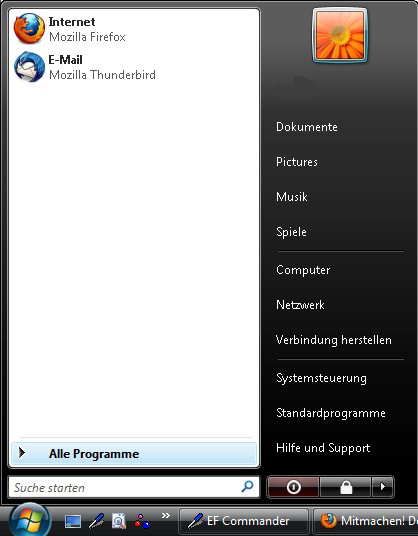
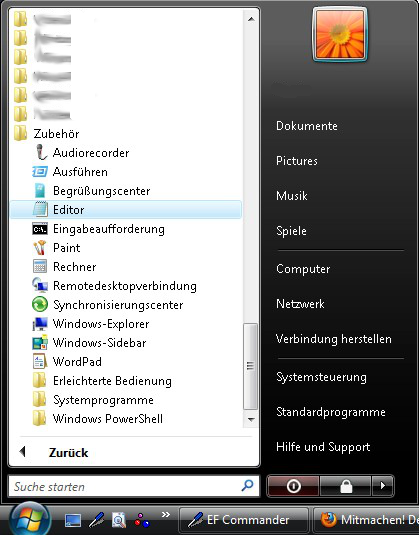
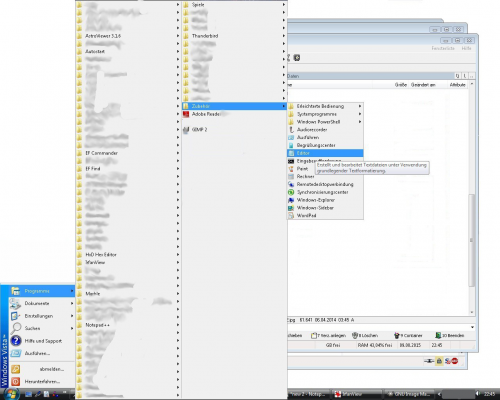
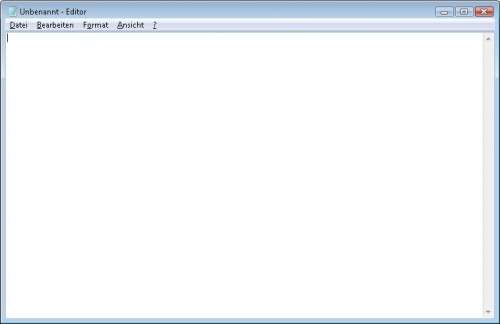
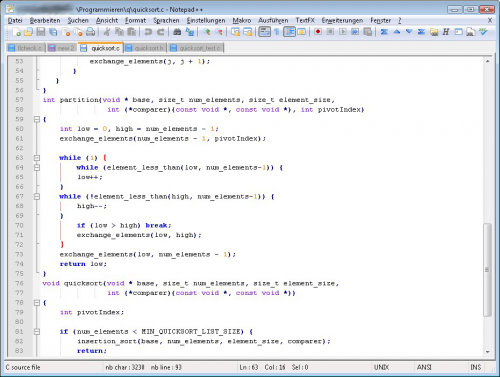
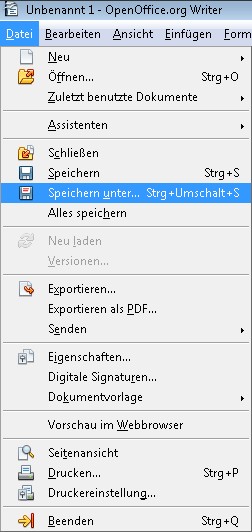
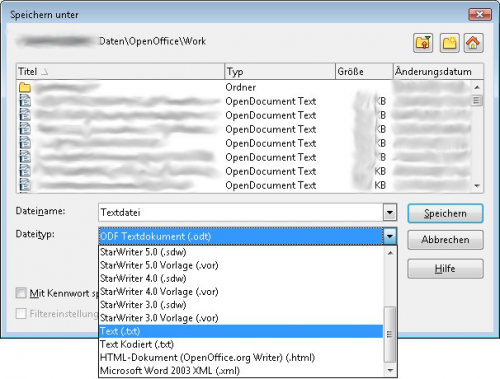
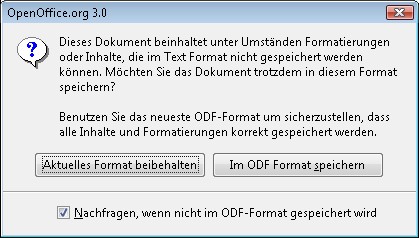
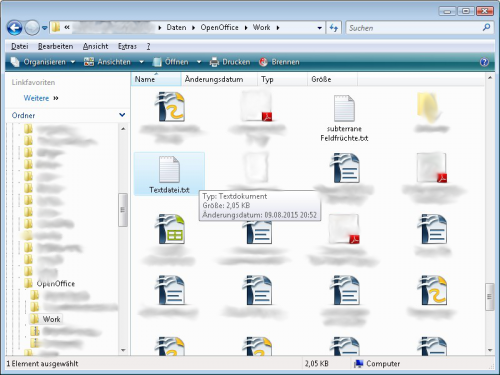
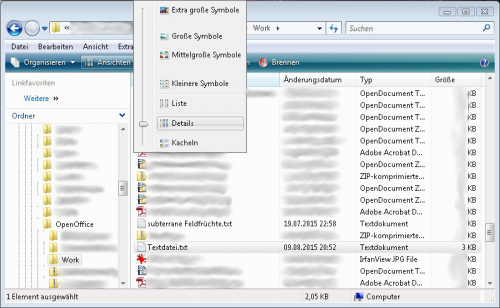


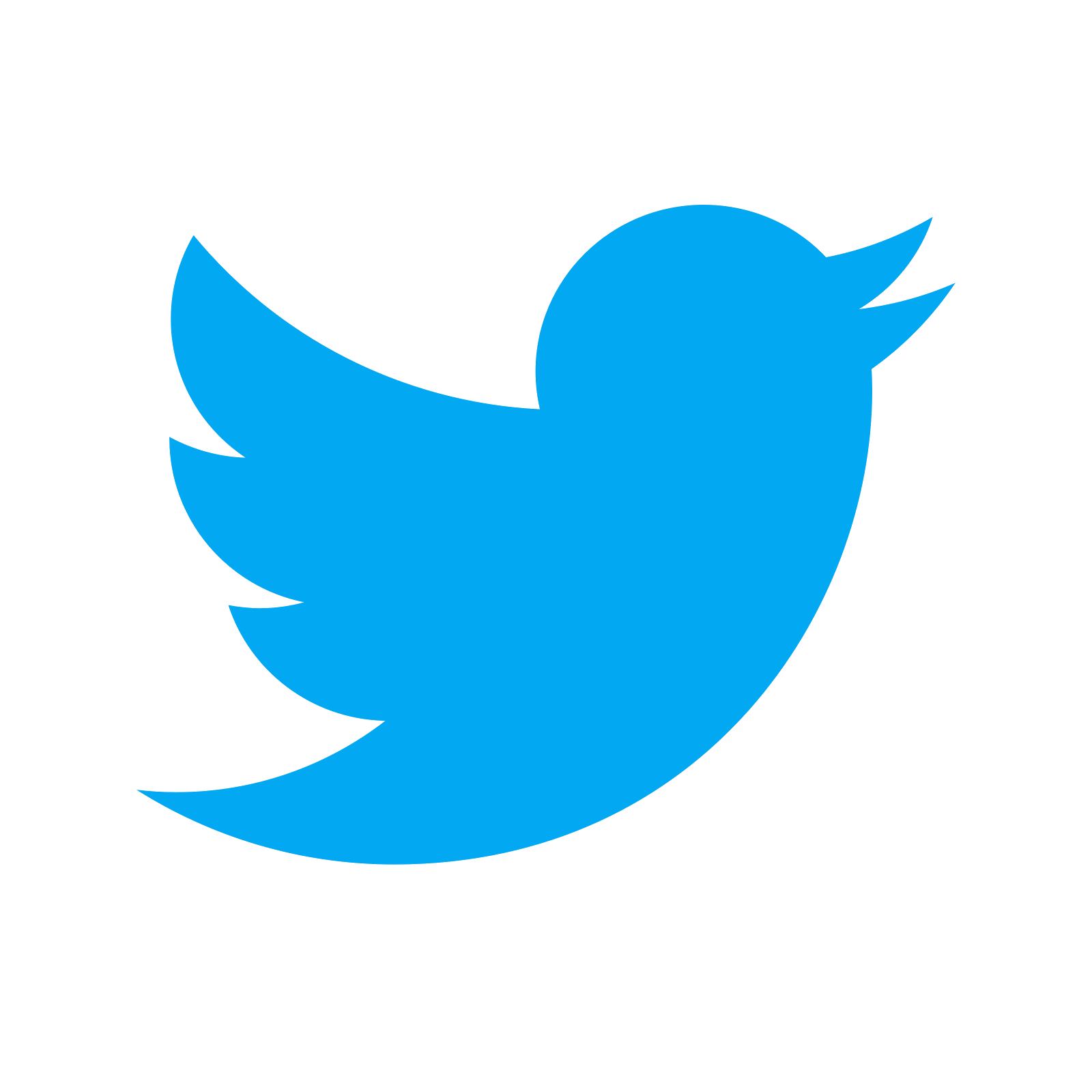

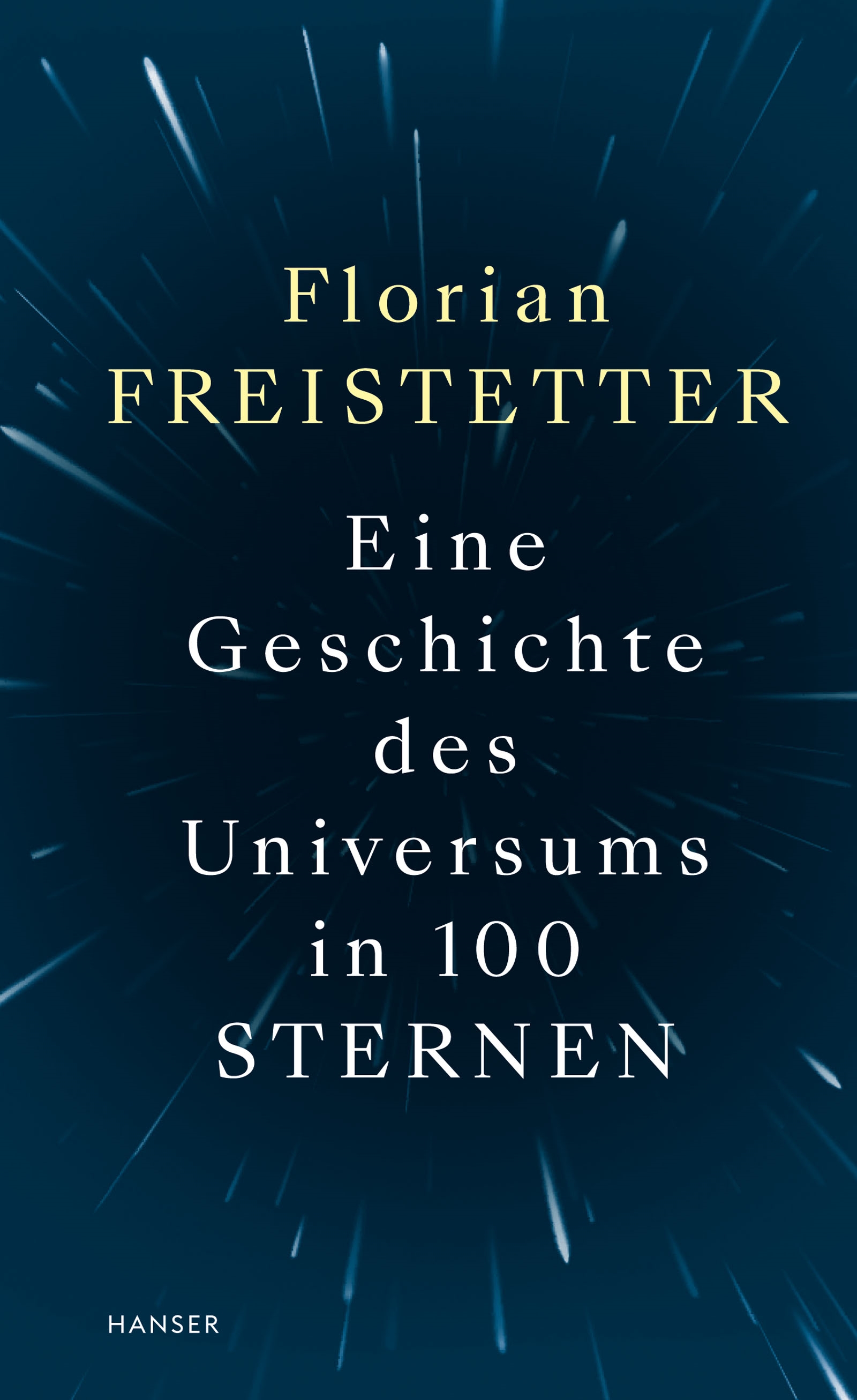
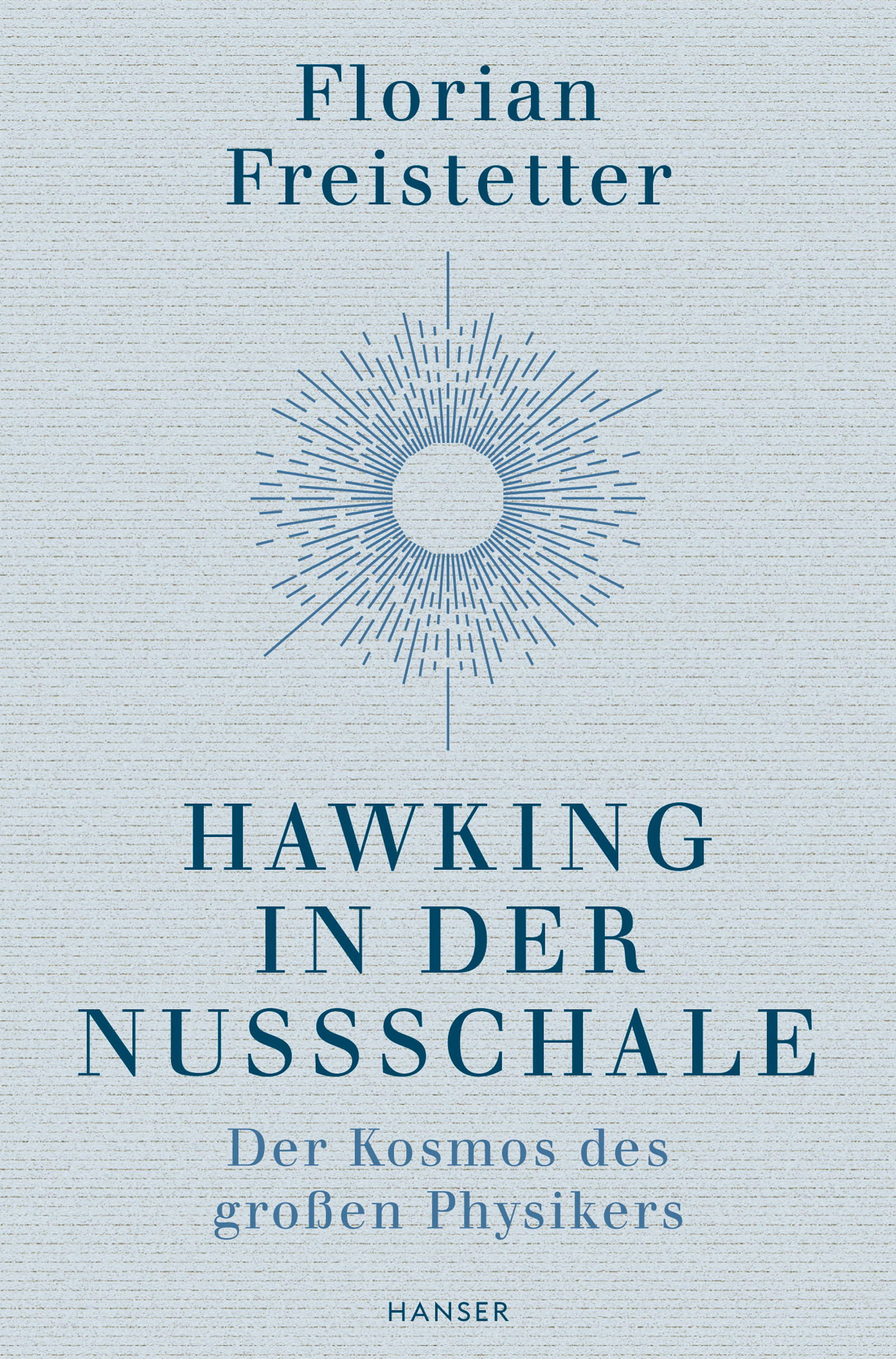
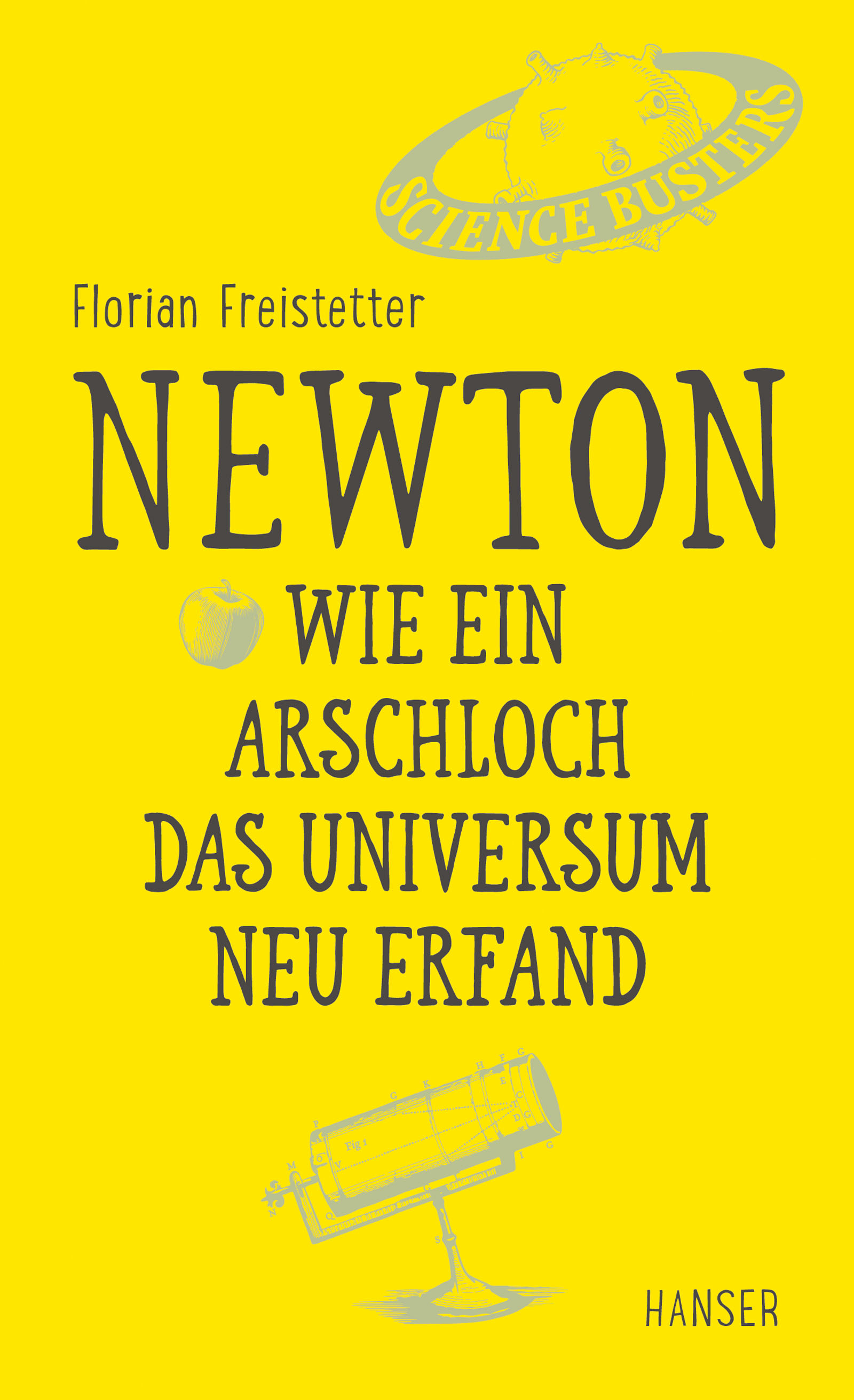
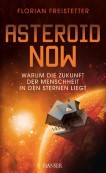

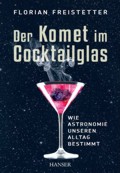
Kommentare (42)